Microsoft Office Excel, Gnumeric और OpenOffice.org Calc सॉफ़्टवेयर पैकेज न केवल आपको स्प्रेडशीट बनाने और संपादित करने की अनुमति देते हैं, बल्कि गणना भी करते हैं। उदाहरण के लिए, आप सूची में सूचीबद्ध लोगों के जन्म के वर्ष दर्ज कर सकते हैं और स्वचालित रूप से उनकी आयु की गणना कर सकते हैं।
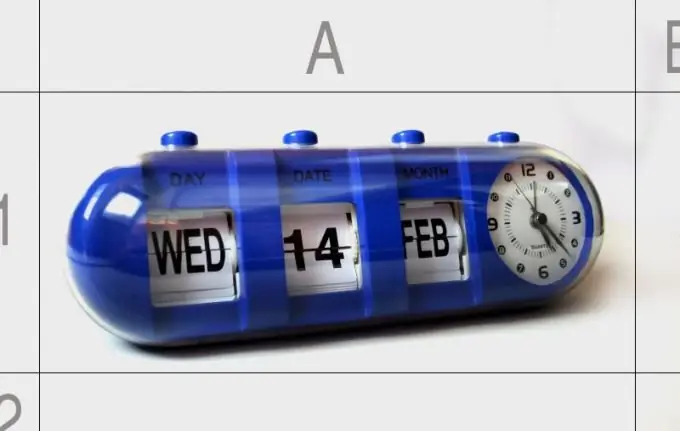
निर्देश
चरण 1
चालू वर्ष की संख्या के लिए तालिका में एक सेल छोड़ दें। वहां उपयुक्त संख्या दर्ज करें (चार अंकों का होना चाहिए, दो अंकों का संक्षिप्त रूप नहीं)। नीचे दिए गए सभी उदाहरणों में, चालू वर्ष को सेल A1 में दर्ज माना जाएगा।
चरण 2
आप चालू वर्ष को स्वचालित रूप से सेट भी कर सकते हैं। फिर संबंधित सेल के मान को सालाना मैन्युअल रूप से संशोधित करने की आवश्यकता नहीं है, लेकिन सही गणना तभी की जाएगी जब कंप्यूटर में घड़ी और कैलेंडर सही ढंग से सेट हो। ऐसा करने के लिए, निम्न सूत्र का उपयोग करें: = वर्ष (आज ()) रूसी में या = वर्ष (आज ()) - अंग्रेजी में। Gnumeric कार्यक्रम में, इसके बाद, अंग्रेजी में ऑपरेटरों का उपयोग करें, भले ही प्रोग्राम इंटरफ़ेस स्वयं Russified हो।
चरण 3
उस सेल में जहाँ व्यक्ति की आयु होनी चाहिए, निम्नलिखित व्यंजक दर्ज करें: = A1-Xn, जहाँ Xn वह कोशिका है जहाँ व्यक्ति का जन्म वर्ष स्थित है। उदाहरण के लिए, यदि यह सेल B4 में स्थित है, तो व्यंजक इस तरह दिखेगा: = A1-B4।
चरण 4
यह विधि असुविधाजनक है कि तालिका में सूचीबद्ध सभी लोगों की जन्मतिथि 1 जनवरी के लिए ली जाती है, और उम्र की गणना इस तथ्य को ध्यान में रखे बिना की जाती है कि जन्मदिन वर्ष के मध्य या अंत में भी पड़ सकते हैं। आयु की अधिक सटीक गणना करने के लिए, वर्तमान तिथि को सेल A1 में उस प्रारूप में रखें जिसके लिए आप जिस ऑफिस सूट का उपयोग कर रहे हैं वह कॉन्फ़िगर किया गया है (इन सेटिंग्स को बदला जा सकता है)। उदाहरण के लिए, यदि दिनांक प्रारूप dd/mm/yyyy है और आज ६ अप्रैल २०१२ है, तो इस सेल में २०१२-०४-०६ दर्ज करें। कृपया ध्यान दें कि इस मामले में आपको हर दिन इस सेल की सामग्री को मैन्युअल रूप से बदलना होगा। इससे बचने के लिए इसमें निम्नलिखित व्यंजक दर्ज करें: = आज () या = आज ()। इस मामले में, पिछले मामले की तरह, सुनिश्चित करें कि कंप्यूटर में घड़ी और कैलेंडर सही ढंग से सेट हैं।
चरण 5
व्यक्ति के जन्म के वर्ष के बजाय, उपयुक्त सेल में उसकी जन्म तिथि उस प्रारूप में इंगित करें जिसके लिए कार्यालय सुइट कॉन्फ़िगर किया गया है। और उस सेल में जिसमें स्वचालित रूप से परिकलित आयु दर्शाई जानी चाहिए, निम्नलिखित व्यंजक दर्ज करें: = dateif (A1; Xn; "y") या = दिनांकित (A1; Xn; "y")। उदाहरण के लिए: = दिनांकित (A1; B4; "y")। अक्षर y दोनों ही मामलों में लैटिन है।







